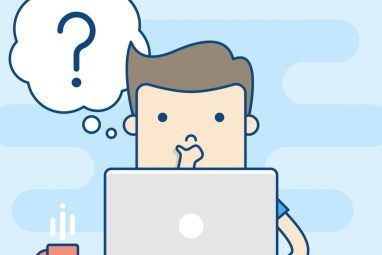Windows 10结合了Microsoft以前的最佳操作系统,并将它们组合到一个最终软件包中。如果您选择免费升级并且在运行Windows 10几天后改变了主意,您将很高兴知道它很容易回滚。
如果您没有这样做,请不要担心。在升级之前不要考虑这一点。 Microsoft使您可以在有限的时间内轻松地改回以前的操作系统。但是还有其他选择,这意味着如果您真的不喜欢Windows 10体验,就不会永久地坚持使用它。
如果您打算回滚到Windows 7或8.1,请稍后进入注释部分,以使我们知道您将使用的原因和方法。
在降级之前备份
在升级到Windows 10之前,应先执行此操作。在进行任何重大更改之前,始终备份系统非常重要。尽管应该下面概述的某些过程可以使您的数据保持完好无损,但是没有什么是确定的,也不值得冒险。
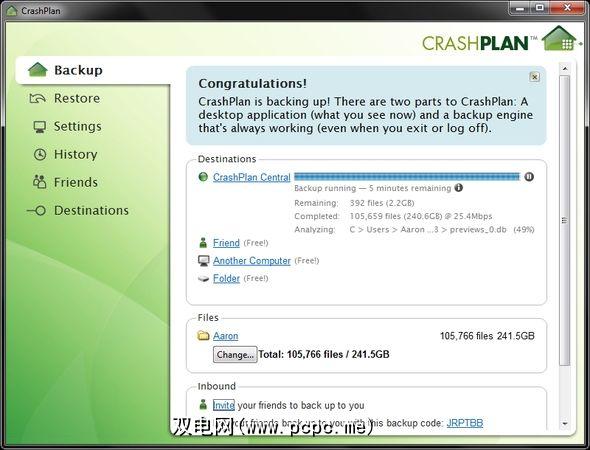
如果您最近备份了数据,此后变化不大,可能只是复制几个额外文件的情况。如果您需要进行完整备份,请查看有关最安全备份方法的指南。我建议将来使用CrashPlan之类的东西,因为它会定期备份系统,但无论如何都应遵循这种做法。
此外,请确保您不备份到与该驱动器相同的驱动器安装了操作系统。这可能意味着您必须使用外部硬盘驱动器或在线云存储,但是如果备份与原始数据位于同一位置,则备份是不安全的。
内置的降级选项
从Windows的早期版本升级到10时,旧的操作系统文件将存储在名为Windows.old的文件夹中。可以将其删除以释放空间,但是它的存在意味着回滚很容易。
Windows 10具有内置功能,可让您返回到旧操作系统。注意,此选项仅在升级后一个月可用。如果时间已过,请查看下面提供的其他一些选项。

要开始使用,请按 Windows键+ I 弹出“设置"菜单。点击更新和安全,然后从左侧导航中选择恢复。在这里,您会看到一个名为返回Windows X 的标题(取决于您之前使用的版本)。点击入门。
当您返回到旧版本时,将打开一个窗口询问。填写并继续单击下一步,注意提示和信息,例如在此过程中不拔出系统电源。然后将开始回滚,在此期间您将无法使用系统。

您可能必须重新安装一些程序或更改一些设置,才能使它们恢复到以前的状态,但总的来说,您应该发现它是一个快速简便的过程。
重新安装以前的Windows版本
您可以选择的另一种方法是重新安装旧的操作系统。这将清除驱动器上的所有内容,这意味着在执行此解决方案之前,必须先备份前面提到的个人数据。
如果您在光盘或光盘等物理介质上具有以前的Windows版本USB驱动器,将其放入计算机。如果您没有物理版本,则可以使用Microsoft的Windows 7软件恢复和Windows 8.1安装介质直接从Microsoft创建一个。前面我们已经详细解释了如何创建可启动的Windows安装介质。

然后重新启动系统,查找提示为“按F12选择启动设备"的消息。消息和密钥可能会有所不同-F10和Esc是常见的替代选择。您可以多次点击该键以确保已注册。
然后您将看到一个菜单,其中列出了所有可引导设备供您选择。使用箭头键选择与您刚放入的媒体相对应的一种,然后按 Enter 。然后遵循安装向导,确保在出现提示时选择自定义安装-这意味着您要进行全新的安装。系统会要求您提供产品许可证密钥,该许可证可以在安装介质上找到(如果Windows是单独购买的),或者通常在设备上的贴纸上或PC的文档中找到(如果Windows随计算机一起提供)。
从驱动器映像中
仅当您在升级到Windows 10之前进行了准备时才适用。也就是说,如果您有驱动器映像,则可以将其还原。映像是驱动器上内容的完整副本,其中包括个人数据以及操作系统文件。

可以使用Windows 7和8.1使用系统映像实用程序在Windows 7和8.1中创建驱动器映像。系统搜索以找到它),然后可以将其存储在外部媒体上。要在Windows 10中从此还原,请按 Windows键+ I,单击更新和安全性,然后选择恢复。在高级启动下,点击立即重新启动,然后按照提示从驱动器映像中还原。
同样,仅当您执行了升级到Windows 10之前驱动器的映像。如果没有,请使用上面列出的其他选项之一。它还会擦除自从创建驱动器映像以来创建的所有数据,因此请确保在必要时进行备份。
向右滚动
Microsoft希望所有人都喜欢Windows 10,尤其是因为它是Windows的最新版本,但事实并非如此。值得庆幸的是,无论您是否在升级之前预先计划,都可以轻松地将其降级为首选版本。
请记住,Microsoft Windows 10中的回滚功能仅在升级后的30天内可用,因此请尽快进行升级
,而不是稍后再使用。
您是在考虑从Windows 10进行回滚还是已经开始?您对Microsoft的新操作系统不满意吗?
标签: